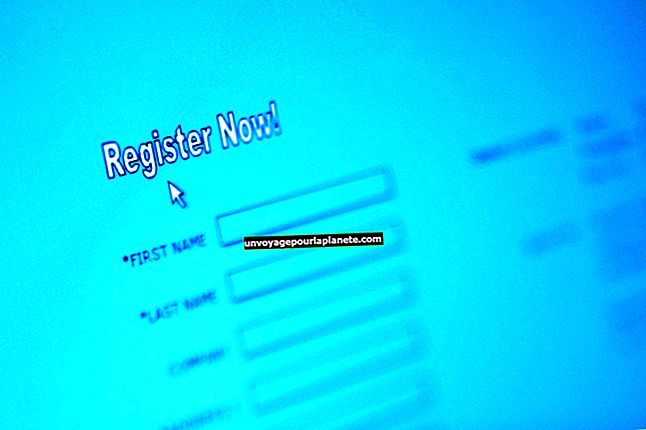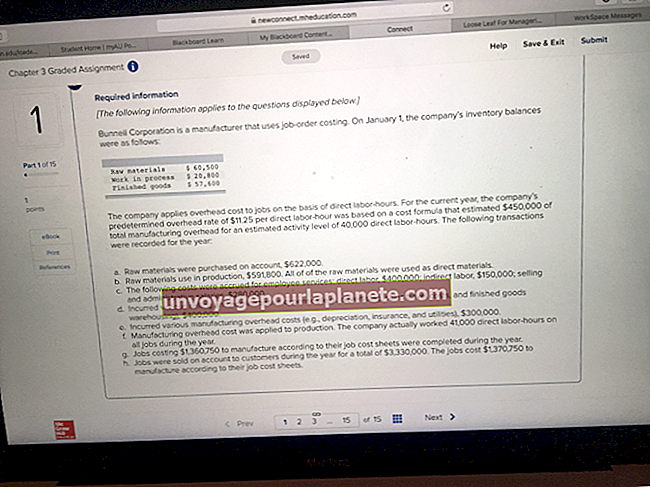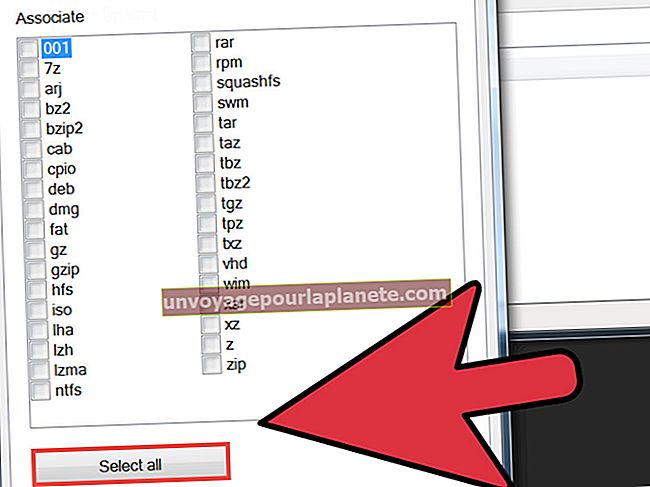Paano Magagawa ang Mga Simbolo sa Gmail
Pinapayagan ka ng interface ng Web ng Gmail na basahin, maghanap at bumuo ng email sa anumang computer na may isang Web browser. Ang interface, na nakatuon sa pagiging simple at pangunahing pag-andar, ay kulang sa ilan sa mga advanced na tampok sa pag-edit ng teksto na matatagpuan sa iba pang mga programa tulad ng Microsoft Word, kabilang ang mga menu ng pagsingit ng simbolo. Nagbibigay ang Gmail ng pangunahing menu upang magsingit ng mga emoticon, ngunit para sa mas advanced na mga simbolo kailangan mong gamitin ang built-in na mapa ng character ng iyong operating system.
Mga Emoticon
1
I-click ang icon na smiley emoticon sa itaas lamang ng lugar ng pag-input ng teksto.
2
Pumili ng isang tab sa ilalim ng window ng pop-up na emoticon upang mag-browse sa mga magagamit na mga emoticon.
3
Mag-click sa isang emoticon upang maipasok ito sa iyong mensahe.
4
Isara ang window ng emoticon sa pamamagitan ng pag-click sa parehong nakangiting icon ng emoticon na ginamit mo upang buksan ito.
Mga Espesyal na Character sa Windows
1
Buksan ang Start menu, i-type ang "charapap" sa lugar ng paghahanap at pindutin ang "Enter."
2
I-drag ang scroll bar sa kanang bahagi ng window upang mag-scroll sa mga magagamit na character.
3
I-double click ang simbolo na nais mong ipasok sa iyong mensahe at i-click ang "Kopyahin."
4
Mag-click sa lokasyon sa iyong mensahe sa Gmail kung saan mo nais na ipasok ang iyong simbolo. Pindutin ang "Ctrl" at "V" upang i-paste ang simbolo sa iyong mensahe.
Mga Espesyal na Character sa Mac
1
Piliin ang "Mga Kagustuhan sa System" mula sa menu ng Apple sa kaliwang sulok sa itaas ng screen. I-click ang "Wika at Teksto."
2
Lagyan ng tsek ang kahon ng "Character Palette" sa tab na "Mga Pinagmulan ng Pag-input" at isara ang window ng mga setting ng internasyonal.
3
Mag-click sa lokasyon sa loob ng iyong email kung saan mo nais na magsingit ng isang simbolo. I-click ang wika at icon ng teksto sa kanang sulok sa itaas ng screen at piliin ang "Ipakita ang Character Palette."
4
Piliin ang uri ng mga simbolo na nais mong tingnan mula sa drop-down na kahon na "Tingnan".
5
Mag-click sa isang uri ng simbolo sa menu sa kaliwang bahagi ng menu. Mag-click sa simbolo na nais mong ipasok upang i-highlight ito. I-click ang "Ipasok" upang idagdag ang simbolo sa iyong mensahe.